resumo
atualizar: pare de receber mensagens de erro e desacelere seu sistema com nossa ferramenta de otimização. Obtenha agora neste link
quando você digita na caixa de pesquisa do Windows File Explorer, uma lista de sugestões aparece abaixo da caixa. Essas sugestões vêm do histórico de pesquisas anteriores que você fez.
isso pode ser útil para tornar as pesquisas mais rápidas e fáceis, mas você pode excluir esse histórico. Outros membros da família podem estar usando o mesmo computador e você não quer que eles vejam o que você está procurando. Mostraremos como remover certos termos do histórico de pesquisa do Explorer e como remover o histórico completo no Windows 7, 8 e 10.
neste artigo, chamaremos o programa “File Explorer”, embora tenha sido chamado de” Windows Explorer ” no Windows 7. O procedimento a seguir funcionará para ambos.
Limpar histórico do Explorador de arquivos com opções de pasta
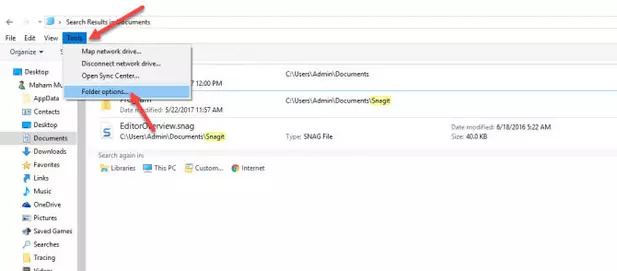
você pode excluir manualmente o histórico do explorador de arquivos acessando as opções de pasta. Isso excluirá todo o histórico anterior.
- abra o Windows File Explorer, vá para a guia ferramentas na parte superior da janela e selecione Opções de pasta na lista.
- isso abrirá uma nova caixa de diálogo Opções de pasta. Na parte inferior da janela, você verá uma opção chamada Limpar histórico do Explorador de arquivos, clique no botão Limpar e pressione Ok para aceitar as alterações.
todo o seu histórico anterior que foi salvo desaparecerá e, na próxima vez que você tocar na caixa de pesquisa, ele será salvo novamente como histórico do explorador de arquivos. Tenha certeza dupla antes de excluir o histórico, pois ele não solicitará confirmação.
Use o método Shift + Delete
como a combinação de teclas Shift + Delete nos navegadores, a mesma combinação de teclas pode excluir entradas individuais no histórico do explorador de arquivos.
atualização de dezembro de 2021:
agora você pode evitar problemas no PC usando esta ferramenta, como protegê-lo contra perda de arquivos e malware. Além disso, é uma ótima maneira de otimizar seu computador para o máximo desempenho.O programa corrige erros comuns que podem ocorrer em sistemas Windows com facilidade – não há necessidade de horas de solução de problemas quando você tem a solução perfeita ao seu alcance:
- Passo 1: Baixar PC Repair & Optimizer Tool (Windows 10, 8, 7, XP, Vista – Microsoft GOLD Certified).Etapa 2: Clique em” Iniciar verificação ” para encontrar problemas de registro do Windows que podem estar causando problemas no PC.Etapa 3: Clique em “Reparar tudo” para corrigir todos os problemas.

- Abra o explorador de ficheiros. Não importa em qual pasta você a abra, porque o histórico não é específico da pasta.
- clique na barra de pesquisa e aguarde a exibição da lista de entradas em seu histórico de pesquisa.
- Use as teclas de seta ou o mouse para destacar uma entrada.
- uma vez que um item é destacado, pressione Shift+Delete para excluí-lo.
Apagar Histórico Utilizando o Explorador de ficheiros de Registo do Windows

Você pode fazer uma pequena alteração no registro e redefinir o explorador de ficheiros do histórico de pesquisa.
- pressione a combinação de teclas Gain + R para abrir o campo “Executar”.
digite “regedit” no campo “executar” e pressione a tecla “Enter”.
vá para este lugar no registro de abertura editor:
Computer\HKEY_CURRENT_USER\Software\Microsoft\Windows\CurrentVersion\Explorer\WordWheelQuery - exclua tudo sob o botão” WorldWheelQuery”.
clique com o botão direito do mouse na barra de tarefas e selecione Gerenciador de Tarefas no menu de contexto. - na guia Processo, localize o Windows Explorer.
- selecione-o e clique no botão “Reiniciar” no canto inferior direito.
- o histórico de pesquisa no Explorador de arquivos deve ser excluído.
desativar Histórico de pesquisa do Explorador de arquivos
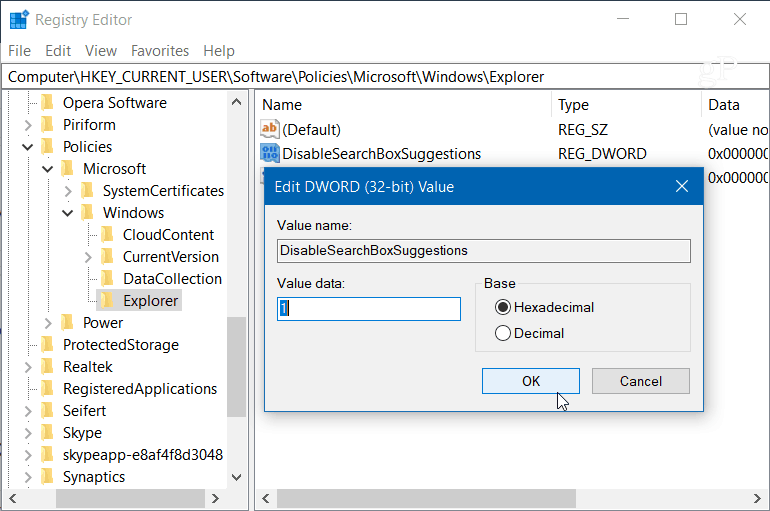
se você não quiser excluir permanentemente seu histórico, poderá desativá-lo completamente para que ele não acompanhe mais suas pesquisas. No Windows 10 Pro, você pode desativar o histórico de pesquisa de Diretiva de grupo, mas para o Windows 10 Home, você precisará fazer alguns ajustes no registro.
- pressione a tecla Windows + R e digite: regedit na linha Executar e pressione Enter ou clique em OK.
- em seguida, vá para o próximo local :
- HKEY_CURRENT_USER\Software\Policies\Microsoft\Windows\Explorer
- clique com o botão Direito do mouse no painel direito e crie uma nova DWORD (32-bits), valor, nome DisableSearchBoxSuggestions e defina-o como 1.
quando terminar, feche o registro e faça logout ou reinicie o sistema antes de ver a alteração. No File Explorer, você não vê mais o histórico de pesquisas anteriores. Se você quiser ativá-los mais tarde, basta voltar e alterar o valor de DisableSearchBoxSuggestions para 0.
https://www.groovypost.com/howto/clear-disable-windows-10-file-explorer-search-history/
recomendado: Clique aqui para solucionar problemas de erros do Windows e otimizar o desempenho do sistema

CCNA, Desenvolvedor Web, PC resolução de problemas
eu sou um computador entusiasta e praticante Profissional de TI. Tenho anos de experiência atrás de mim em programação de computadores, solução de problemas de hardware e reparo. Sou especialista em Desenvolvimento Web e design de banco de dados. Eu também tenho uma certificação CCNA para design de rede e Solução de problemas.